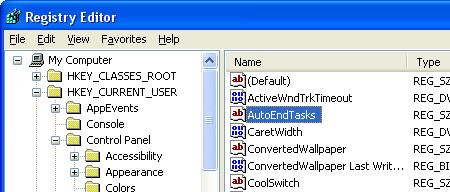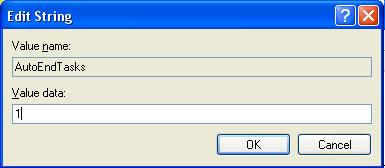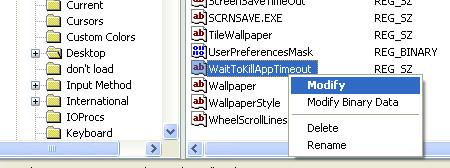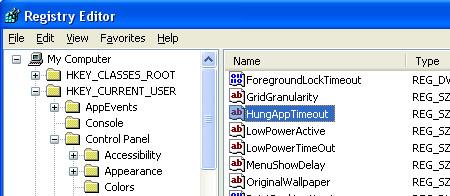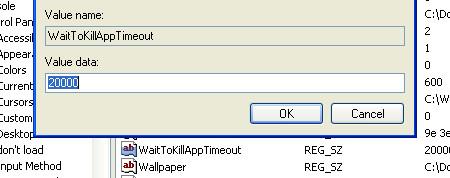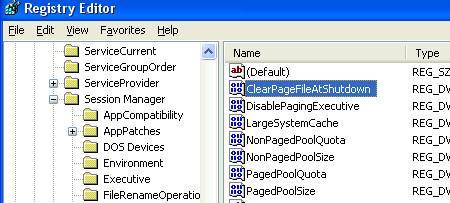Ti dà fastidio il fatto che Windows XP impieghi troppo tempo per spegnersi quando sei di fretta? Se questa è la situazione in cui vuoi spegnere il computer in fretta, puoi apportare alcune modifiche al registro di sistema per velocizzare il processo. Nelle ultime due settimane abbiamo parlato molto del registro di sistema di Windows, che viene utilizzato per memorizzare informazioni e impostazioni di sistema.
Nota: eseguire un backup del registro prima di apportare modifiche.
Se hai fretta di spegnere il computer, a volte il processo impiega troppo tempo per chiudere tutti i programmi in esecuzione. Windows ti infastidirà ripetutamente con messaggi pop-up che ti chiedono se vuoi davvero chiudere le applicazioni; per accelerare la chiusura di questi programmi, è necessario apportare alcune modifiche al registro.
Fine attività automatica
Questa impostazione del registro termina l'attività in esecuzione e arresta automaticamente l'applicazione
Vai su Start > Esegui , digita regedit per aprire l'Editor del Registro di sistema .
Vai a
HKEY_CURRENT_USER\Pannello di controllo\Desktop
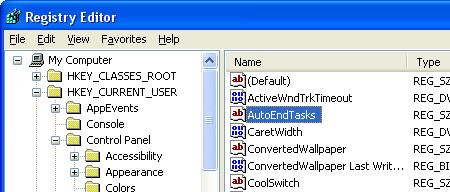
Scorri verso il basso per trovare la chiave di registro denominata AutoEndTasks. Fai clic con il pulsante destro del mouse sulla chiave, seleziona Modifica e modifica il valore in 1.
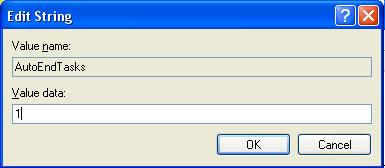
Dopo aver apportato modifiche, uscire dal Registro di sistema di Windows.
Aspetta per terminare l'applicazione
La funzione di questa chiave di registro è quella di impostare l'intervallo di tempo prima che Windows chiuda le applicazioni per spegnere il computer.
Vai a:
HKEY_CURRENT_USER\Pannello di controllo\Desktop
Scorrere verso il basso per cercare la chiave di registro denominata WaitToKillAppTimeout , fare clic con il pulsante destro del mouse su di essa, selezionare Modifica e modificare il valore in 1000.
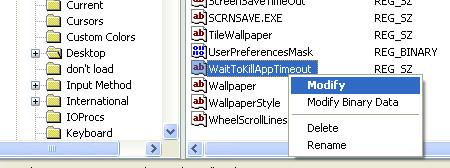
Dopo aver apportato modifiche, uscire dal Registro di sistema di Windows.
Tempo di applicazione sospeso
Questa chiave del registro imposta il tempo di sospensione dell'applicazione prima della chiusura.
Vai a:
HKEY_CURRENT_USER\Pannello di controllo\Desktop
Scorrere verso il basso per cercare la chiave di registro denominata HangAppTimeout.
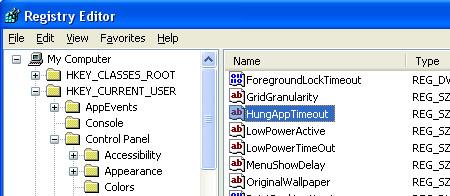
Fare clic con il tasto destro del mouse, selezionare Modifica e cambiare il valore in 1000 , uscire dal Registro di sistema di Windows
Attendi per terminare il timeout del servizio
Questa chiave del Registro di sistema imposta il tempo di attesa di Windows prima di terminare i servizi correlati a Microsoft.
Vai a:
HKEY_CURRENT_USER\Pannello di controllo\Desktop
Cerca la chiave di registro denominata WaitToKillServiceTimeout, fai clic destro su di essa, seleziona Modifica e cambia il valore in 1000.
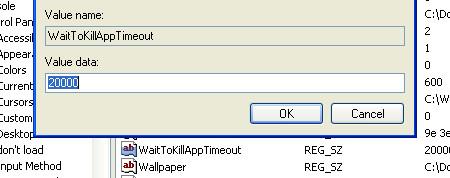
Esci dal registro di Windows
Nota: non confondere WaitToKillAppTimeout e WaitToKillServiceTimeout , sono due chiavi diverse.
Cancella il file di paging prima dell'arresto
Quando Windows si spegne, rimuove e cancella automaticamente il contenuto dei file di paging per motivi di sicurezza. Questo processo richiede un po' di tempo e rallenta il processo di arresto. Se la sicurezza del sistema non è una tua preoccupazione, puoi modificare le impostazioni del registro per disabilitare la cancellazione dei file di paging da parte di Windows.
Vai a:
HKEY_LOCAL_MACHINE\SYSTEM\CurrentControlSet\Control\Session Manager\Memory Management
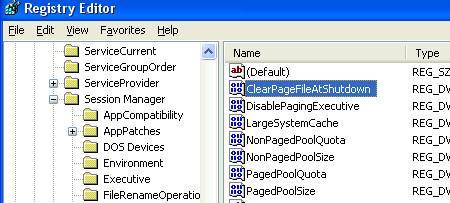
Scorrere verso il basso fino alla chiave di registro denominata ClearPageFileOnShutdown , fare clic destro su di essa, selezionare Modifica e modificare il valore in 0.
Esci dal registro di Windows e il gioco è fatto!
Ora vedrai che il processo di spegnimento sarà molto più veloce di prima.